电脑三角形符号怎么打快捷键 如何输入三角形符号△
更新时间:2023-10-18 12:14:03作者:jiang
电脑三角形符号怎么打快捷键,在日常使用电脑时,我们经常会遇到需要输入特殊符号的情况,而其中一个常见的特殊符号就是三角形符号△。那么问题来了,我们应该如何快速输入这个符号呢?幸运的是我们可以借助电脑的快捷键来轻松实现这一目标。通过按下Alt键并同时输入数字键的组合,我们就能够在文本编辑器、聊天软件或者其他应用程序中顺利输入三角形符号△。这样不仅可以提高我们的工作效率,还可以使我们的文本更加丰富多样。下面让我们一起来探索一下这个小技巧吧!
具体方法:
1.首先打开一个空白的word文档,如下图所示:
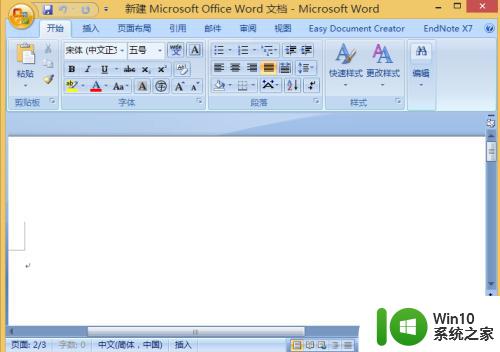
2.然后把鼠标的移动到要输入三角形符号的位置处,如下图光标所示:
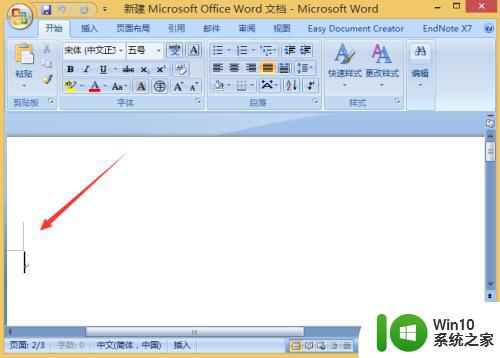
3.然后按住键盘的ctrl+shift键,打开输入法软件。并处于中文状态:
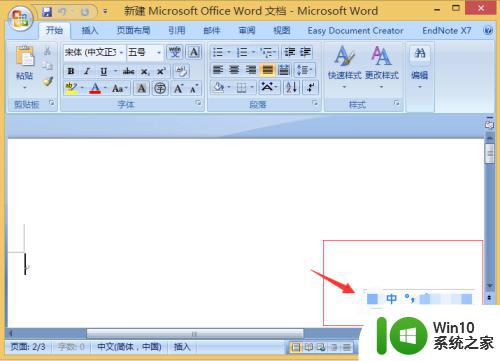
4.然后用键盘输入拼音sanjiaoxing,如下图所示:
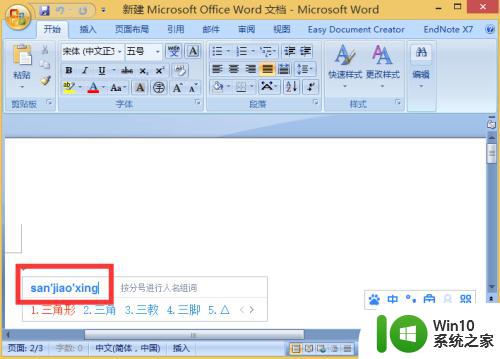
5.这个时候在弹出来的输入法对话框中,就可以在最右边看到一个空心的三角形符号了:
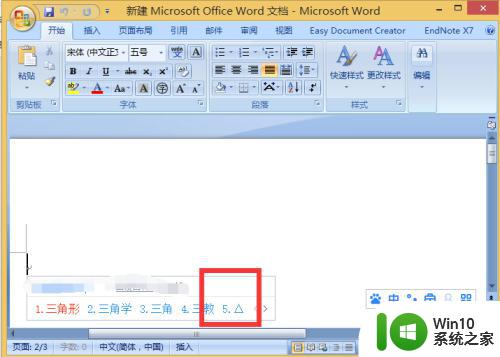
6.然后只要按键盘上的数字键5或者直接用鼠标点击那个三角形符号即可:
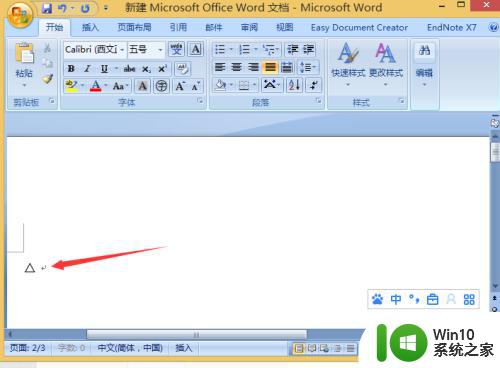
以上就是如何使用快捷键输入计算机三角形符号的全部内容,如果您遇到这种情况,您可以按照以上方法解决问题,希望这能帮助到大家。
电脑三角形符号怎么打快捷键 如何输入三角形符号△相关教程
- 电脑上的半角符号如何输入 电脑的半角符号怎么打
- 键盘输入六角括号的方法 如何在电脑上打出六边形括号
- wps钢筋三级符号怎么输入 wps钢筋三级符号输入技巧
- wps实心三角形怎么用电脑打出来 用电脑打出wps实心三角形的方法
- 电脑打五角星符号的方法 五角星符号怎么打
- 电脑上如何输入对勾符号 电脑键盘如何输入对勾符号
- 键盘打直径符号怎么打 电脑键盘上如何输入直径符号
- 电脑上如何输入特殊符号 电脑打字时如何输入特殊符号
- 电脑键盘输入标点符号的方法 电脑键盘输入标点符号的快捷键
- 全角符号和半角符号怎么转换 Word中实现半角、全角符号互换的技巧
- 怎样用键盘打出@符号 电脑键盘上怎样输入@符号
- 键盘上如何打出平方米符号 电脑输入平方米符号的方法
- U盘装机提示Error 15:File Not Found怎么解决 U盘装机Error 15怎么解决
- 无线网络手机能连上电脑连不上怎么办 无线网络手机连接电脑失败怎么解决
- 酷我音乐电脑版怎么取消边听歌变缓存 酷我音乐电脑版取消边听歌功能步骤
- 设置电脑ip提示出现了一个意外怎么解决 电脑IP设置出现意外怎么办
电脑教程推荐
- 1 w8系统运行程序提示msg:xxxx.exe–无法找到入口的解决方法 w8系统无法找到入口程序解决方法
- 2 雷电模拟器游戏中心打不开一直加载中怎么解决 雷电模拟器游戏中心无法打开怎么办
- 3 如何使用disk genius调整分区大小c盘 Disk Genius如何调整C盘分区大小
- 4 清除xp系统操作记录保护隐私安全的方法 如何清除Windows XP系统中的操作记录以保护隐私安全
- 5 u盘需要提供管理员权限才能复制到文件夹怎么办 u盘复制文件夹需要管理员权限
- 6 华硕P8H61-M PLUS主板bios设置u盘启动的步骤图解 华硕P8H61-M PLUS主板bios设置u盘启动方法步骤图解
- 7 无法打开这个应用请与你的系统管理员联系怎么办 应用打不开怎么处理
- 8 华擎主板设置bios的方法 华擎主板bios设置教程
- 9 笔记本无法正常启动您的电脑oxc0000001修复方法 笔记本电脑启动错误oxc0000001解决方法
- 10 U盘盘符不显示时打开U盘的技巧 U盘插入电脑后没反应怎么办
win10系统推荐
- 1 电脑公司ghost win10 64位专业免激活版v2023.12
- 2 番茄家园ghost win10 32位旗舰破解版v2023.12
- 3 索尼笔记本ghost win10 64位原版正式版v2023.12
- 4 系统之家ghost win10 64位u盘家庭版v2023.12
- 5 电脑公司ghost win10 64位官方破解版v2023.12
- 6 系统之家windows10 64位原版安装版v2023.12
- 7 深度技术ghost win10 64位极速稳定版v2023.12
- 8 雨林木风ghost win10 64位专业旗舰版v2023.12
- 9 电脑公司ghost win10 32位正式装机版v2023.12
- 10 系统之家ghost win10 64位专业版原版下载v2023.12